Utilisez cette boîte de dialogue pour modifier la présentation de la liste des pièces ainsi que les données de cette dernière.
|
Boutons Barre d'outils |
||
 Imprime la liste de pièces. |
||
|
Menu déroulant Imprimer |
||
|
Imprimer Imprime la liste de pièces. |
||
|
Editeur de masques Exécute l'éditeur de masques, un générateur de rapports vous permettant de mettre en forme la liste de pièces en vue de son impression. |
||
 Exporte une liste de pièces sous forme de feuille de calcul ou de base de données. |
||
|
Menu déroulant Exporter |
||
|
Exporter Exporte la liste de pièces sous forme de feuille de calcul ou de base de données. |
||
|
Importer Importe les données d'une liste de pièces à partir d'une feuille de calcul ou d'une base de données créée à l'aide de l'option Exporter. |
||
 Effectue un zoom sur l'objet associé à la ligne sélectionnée. Si cette ligne est associée à plusieurs occurrences de l'objet, le programme vous invite à afficher chaque occurrence, une à une. Lorsque vous revenez à la boîte de dialogue Liste de pièces, le programme affiche la zone de dessin dans son état d'origine. |
||
 Met en surbrillance la géométrie associée à la ligne sélectionnée. Si cette ligne est associée à plusieurs occurrences de l'objet, le programme vous invite à afficher chaque occurrence, une à une. Lorsque vous revenez à la boîte de dialogue Liste de pièces, le programme affiche la zone de dessin dans son état d'origine. |
||
 Insère une colonne à gauche de la position sélectionnée. |
||
|
Menu déroulant Insérer une colonne |
||
|
Insérer une colonne à gauche Insère une colonne à gauche de la sélection. |
||
|
Insérer une colonne à droite Insère une colonne à droite de la sélection. |
||
 Supprime la colonne sélectionnée. |
||
 Fusionne deux ou plusieurs lignes. Seules les lignes ayant des propriétés identiques peuvent être fusionnées. |
||
 Scinde une ligne dont la quantité est supérieure à 1 en deux lignes séparées. Cette opération ne s'applique pas aux composants de structure mécanique. Lorsque vous cliquez sur ce bouton, une invite vous permet de sélectionner les références de pièces qui doivent être déplacées vers une nouvelle ligne. Utilisez cette option pour scinder des lignes que vous aviez précédemment fusionnées. |
||
 Affiche la boîte de dialogue Trier, qui fournit diverses options permettant de trier les éléments d'une liste de pièces. |
||
 Supprime les remplacements de la sélection courante et rétablit leur valeur par défaut. Ce bouton est disponible uniquement si des remplacements ont été effectués au sein de la sélection courante. |
||
 Définit les valeurs d'une plage de cellules d'une colonne et met à jour la nomenclature correspondante. |
||
|
|
||
|
Barre de formule Affiche une zone sous la barre d'outils (la barre de formule) vous permettant d'entrer et de modifier des formules. Une coche en regard de l'élément de menu indique que la barre de résultats est affichée. |
||
|
Barre de résultats Affiche une ligne en bas de la liste de pièces (appelée Barre de résultats), indiquant la quantité totale de propriétés configurées à additionner. Une coche en regard de l'élément de menu indique que la barre de résultats est affichée. |
||
|
Paramètres de présentation |
||
|
Nom de la liste de pièces Fournit un espace pour saisir le nom de la liste de pièces. Le nom apparaît dans la barre de titre de la liste de pièces et sur le navigateur Mechanical. |
||
|
Point d'insertion Définit l'emplacement du point d'insertion de la liste de pièces et l'endroit où s'affiche le titre de la liste de pièces. Si le point d'insertion est situé en bas, l'en-tête et le titre sont affichés au bas de la liste de pièces et les pièces sont répertoriées de bas en haut. D'une manière similaire, si le point d'insertion est situé en haut, l'en-tête et le titre sont affichés en haut de la liste de pièces et les pièces sont répertoriées de haut en bas. |
||
|
Insérer l'en-tête Contrôle si une ligne d'en-tête apparaît dans les listes de pièces. La ligne d'en-tête affiche les en-têtes de colonne des colonnes de listes de pièces. |
||
|
Titre Détermine si les listes de pièces ont des barres de titre. Les barres de titre affichent le nom de la liste de pièces. |
||
|
Afficher le cadre à poignées Contrôle si la cadre à poignée de la liste de pièces apparaît. Le cadre à poignée est un cadre montrant l'étendue de la liste de pièces, qui, dans certaines conditions, est plus importante que l'étendue visible. Le cadre à poignée agit comme une aide visuelle pour la scission des colonnes par glissement. Cette méthode de scission des colonnes a été remplacée par les options de la section Scission des colonnes de cette boîte de dialogue. L'option Afficher le cadre à poignée permet uniquement d'assurer la rétro compatibilité. |
||
|
Style de la liste de pièces Fait passer le style de la liste de pièces de standard à personnalisé . La liste présente tous les blocs pouvant être utilisés comme listes de pièces personnalisées. Si les blocs à utiliser sont dans un dessin externe, sélectionnez Parcourir (dernière entrée de la liste). |
||
|
Filtrer les références vides Détermine si les blocs d'une liste de pièces personnalisée sont masqués lorsqu'ils ne contiennent aucune donnée. Cette option n'est disponible que si le style de la liste de pièces est de type personnalisé. |
||
|
Espacement des lignes Spécifie l’utilisation de lignes de texte simples, doubles ou triples dans les lignes de la liste de pièces. Cette option n'est disponible que si le style de la liste de pièces est de type standard. |
||
|
Contenu de la liste de pièces |
||
| Barre de formule Offre un espace pour saisir et modifier des formules. La barre de formule désigne la zone située juste au-dessous de la barre d'outils. Celle-ci est uniquement visible si vous sélectionnez Barre de formule dans le menu déroulant Afficher/Masquer. |
||
 Annule les modifications effectuées sur la barre des formules. |
||
 Enregistre les modifications effectuées sur la barre des formules. |
||
 Lance le générateur d'expression, qui aide à créer des formules. |
||
|
Liste de pièces et d'ensembles Affiche une liste d'articles de nomenclature à afficher dans la liste de pièces. Les colonnes correspondent aux propriétés de composant préconfigurées pour l'affichage dans les listes de pièces. |
||
|
Filtres et groupes |
||
|
Liste Filtres et groupes Affiche les filtres de la liste de pièces. Cliquez avec le bouton droit de la souris dans la fenêtre pour ajouter ou supprimer un filtre et pour regrouper les lignes de la liste de pièces. |
||
|
Détails du filtre Affiche une description du filtre sélectionné ou fournit des options pour configurer un filtre personnalisé. |
||
|
Options pour la définition des critères de filtre personnalisé Affiche deux listes déroulantes et une zone de texte pour définir les critères de filtre. La première liste déroulante permet de sélectionner la colonne de filtrage. La seconde permet de sélectionner la condition de filtre. Dans une troisième zone, vous pouvez sélectionner les informations à filtrer. Ces options ne sont visibles que lorsqu'un filtre personnalisé est sélectionné dans la liste des filtres et/ou des groupes. |
||
|
Groupe par Affiche une série de listes déroulantes vous permettant de sélectionner les colonnes selon lesquelles regrouper. |
||
|
Scission des colonnes Inclut des options pour configurer si la scission des colonnes est effectuée et, le cas échéant, comment elle est réalisée. La scission des colonnes permet de fractionner l'intégralité de la liste de pièces en plusieurs tableaux lorsque le nombre de lignes de données augmente. |
||
|
Activer la scission des colonnes Active la scission des colonnes. Lorsque la scission des colonnes est activée, la liste de pièces est divisée en deux tableaux lorsque le nombre de lignes dépasse le seuil spécifié. Vous pouvez également spécifier le nombre de tableaux dans lesquels la liste des pièces sera divisée, quel que soit le nombre de lignes de données. |
||
|
Cartouche englobant Renvoie la liste des pièces autour du cartouche lorsque la liste des pièces est divisée en au moins deux tableaux. Spécifiez le cartouche avant d'insérer la liste de pièces. 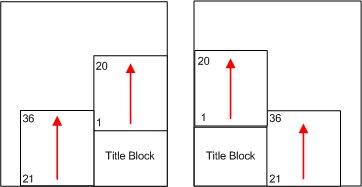 |
||
|
Renvoi à gauche Scinde la liste des pièces en au moins deux tableaux et place la deuxième à gauche de la première. 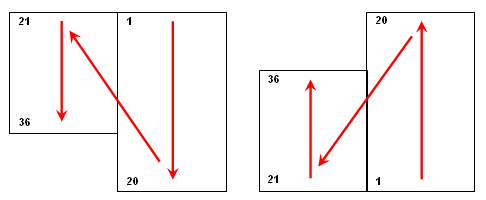 |
||
|
Renvoi à droite Scinde la liste des pièces en au moins deux tableaux et place la deuxième à droite de la première. 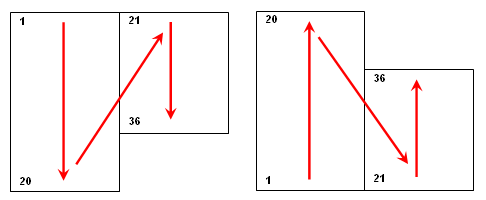 |
||
|
Nombre de lignes Effectue la scission lorsque le nombre de lignes de données dépasse le nombre indiqué dans cette zone. |
||
|
Nombre de coupes Scinde la liste de pièces selon le nombre de tableaux spécifié et répartit équitablement les entrées. |
||
|
Paramètres Affiche la boîte de dialogue Paramètres de la liste de pièces, qui permet de modifier les paramètres qui ont une incidence sur toutes les listes de pièces. |
||
 Menu déroulant Afficher/Masquer
Menu déroulant Afficher/Masquer